Mentransfer data Anda ke MacBook Air baru
Anda dapat mentransfer file dan pengaturan Anda dari Mac atau PC lain ke MacBook Air baru Anda. Saat pertama kali Anda memulai MacBook Air baru, Anda akan ditanya apakah ingin mentransfer data dari komputer lain. Untuk informasi lainnya mengenai mentransfer data selama proses pengaturan, lihat Mengatur MacBook Air Anda. Jika Anda ingin mentransfer data dari komputer baru sekarang, Anda dapat menggunakan salah satu pilihan di bawah.
Sebelum Anda memulai
Tingkatkan komputer Anda sebelumnya dan komputer baru ke versi sistem operasi terbaru. Untuk informasi lainnya mengenai cara memperbarui Mac Anda berdasarkan sistem operasi Anda saat ini, lihat Selalu memperbarui Mac Anda. Pastikan untuk menggunakan menu di bagian atas halaman untuk memilih sistem operasi Anda saat ini dan mendapatkan instruksi yang paling akurat.
Untuk mentransfer data Anda secara nirkabel, pastikan kedua komputer terhubung ke jaringan yang sama.
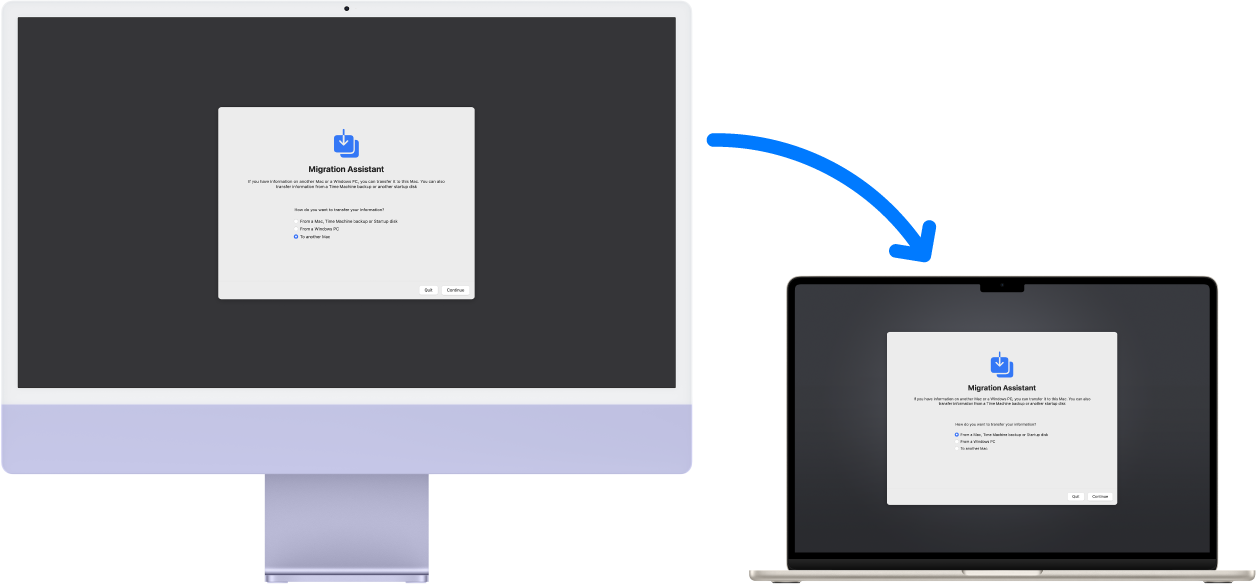
Mentransfer data dari Mac lain
Gunakan Asisten Migrasi untuk mentransfer data Anda melalui jaringan berkabel atau nirkabel, atau dengan menyambungkan komputer lama dan baru Anda dengan kabel Ethernet. Di kedua Mac, buka jendela Finder, buka Aplikasi, buka folder Utilitas, lalu klik dua kali Asisten Migrasi dan ikuti instruksi pada layar. Jika Anda mentransfer secara nirkabel, dekatkan kedua komputer selama proses migrasi. Lihat artikel Dukungan Apple Mentransfer ke Mac baru dengan Asisten Migrasi.
Mentransfer data dari PC
Gunakan Asisten Migrasi Windows untuk mentransfer data Anda melalui jaringan berkabel atau nirkabel. Lihat artikel Dukungan Apple Mentransfer dari PC ke Mac dengan Asisten Migrasi untuk menemukan versi Asisten Migrasi yang benar bagi PC Windows Anda.
Mentransfer data dari perangkat penyimpanan
Sambungkan perangkat penyimpanan ke MacBook Air Anda menggunakan adaptor yang sesuai jika perlu (lihat Adaptor untuk MacBook Air Anda). Lalu, lihat Mentransfer informasi Anda ke Mac dari komputer atau perangkat lain di Petunjuk Pengguna macOS untuk langkah berikutnya.
Mentransfer data dari cadangan Time Machine
Jika konten hard disk komputer Anda sebelumnya rusak, dan Anda perlu memulihkannya dari cadangan Time Machine, Anda dapat mengugnakan Asisten Migrasi untuk melakukannya. Lihat Mencadangkan dan memulihkan.
Mempelajari lebih lanjut. Lihat Mentransfer informasi Anda ke Mac dari komputer atau perangkat lain di Petunjuk Pengguna macOS.